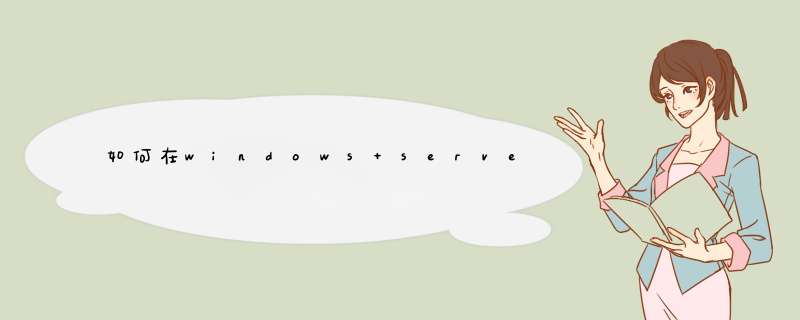
Windows Server 2012 评估软件提供标准版数据版 设置注册程系统提示您选择版本
ISO 用语言版本: 简体文、英语、语、德语、意利语、语、俄语、西班牙语
VHD 用语言版本: 英语
安装 Internet 信息服务 Microsoft Internet 信息服务 (IIS) 与 Windows Server 2003 集 Web 服务 要安装 IIS、添加选组件或删除选组件请按步骤 *** 作: 1 单击始指向控制面板单击添加或删除程序 添加或删除程序工具启 2 单击添加/删除 Windows 组件 显示Windows 组件向导 3 Windows 组件 列表单击Web 应用程序服务器 4 单击详细信息单击Internet 信息服务 (IIS) 5 单击详细信息 查看 IIS 选组件列表 6 选择您要安装选组件默认情况列组件选: --- 公用文件 --- FrontPage 2002 Server Extentions --- Internet 信息服务管理单元 --- Internet 信息服务管理器 --- NNTP 服务 --- SMTP 服务 --- World Wide Web 服务 7 单击World Wide Web 服务单击详细信息 查看 IIS 选组件( Active Server Pages 组件远程管理 (Html) 工具)列表选择您要安装选组件默认情况列组件选: --- World Wide Web 服务 8 单击确定 直返Windows 组件向导 9 单击步完Windows 组件向导 配置匿名身份验证 要配置匿名身份验证请按步骤 *** 作: 1 单击始指向管理工具单击Internet 信息服务 (IIS) 2 展 服务器名称(其服务器名称 该服务器名称)右键单击Web 站点单击属性 3 Web 站点属性 框单击目录安全性 选项卡 4 身份验证访问控制单击编辑 5 单击启用匿名访问复选框其选 备注:用户名框用户帐户用于通 Windows guest 帐户进行匿名访问 默认情况服务器创建并使用帐户 IUSR_computername匿名用户帐户密码仅 Windows 使用;匿名用户使用用户名密码登录 6 已验证身份访问单击集 Windows 身份验证复选框其选 7 单击确定 两 基本 Web 站点配置 1 单击始指向管理工具单击Internet 信息服务 (IIS) 2 展 服务器名称(其服务器名称 该服务器名称)展Web 站点 3 右键单击默认 Web 站点单击属性 4 单击Web 站点 选项卡您已计算机配 IP 址则请IP 址 框单击您要指定给 Web 站点 IP 址 5 单击性能 选项卡使用Web 站点属性 - 性能 框设置影响内存、带宽使用 Web 连接数量属性
新手远程管理Win2003服务器技巧
我目前远程管理着多台服务器,并且经常需要远程连接到客户的系统上解决问题或是向客户演示如何去完成特殊的任务,其中有些客户的系统位于200英里以外的地方。
在过去,我一直使用Virtual Network Computing来连接这种服务器或客户机,不过使用VNC需要在防火墙上打开某些特定的端口,这需要涉及防火墙和内部网络的配置,以及在防火墙上建立端口映射。因此,虽然VNC是免费软件并且也有很好的跨平台性能,但它仍需要我在网络的可访问性上花费不少时间。
使用类似VNC 这种远程控制软件的另一点不足就是你必须在远程系统中安装服务器端程序,并在自己的机器上安装客户端程序。这在通常情况下都是可以实现的,但如果你不得不使用公用电脑或出于其它某些原因无法安装相应的远程管理软件,此时远程桌面Web连接(Remote Desktop Web Connection ,RDWC)就成为了一个很好的选择。
虽然RDWC仍然无法避免在防火墙上打开特定端口的问题,但它完全避免了远程访问客户端软件的问题。下面我就来介绍一下RDWC是如何工作的,如何用它管理你的服务器和工作站以及如何配置防火墙才能正常使用RDWC。
关于远程桌面Web连接的说明
RDWC集成在Windows Server 2003 以及Windows XP系统中。带有RDWC的系统可以启动终端服务Web客户端(Terminal Services Web Client)的计算机,以便Web浏览器可以访问。换句话说,客户端系统不需要运行远程桌面连接程序或终端服务(Terminal Services)客户端程序来连接远程系统,而只需要使用常用的Web浏览器就可以进行连接了。
RDWC是由一个 ActiveX控件、几个简单的Web页面以及可以运行IIS40或以上版本进行远程连接服务的文件构成的。因此不论是Windows Server 2003、Windows NT、Windows 2000,或是Windows XP,都可以作为被远程控制的系统。而实现远程控制的客户端必须采用运行Internet Explorer 50或以上版本的浏览器的Windows平台。
对于远程控制来说,RDWC是一个很好的解决方案,同时,对于远程管理以及远程技术支持来说,RDWC也非常合适。另外,对于需要远程访问数据的业务伙伴、移动办公用户以及其他不愿意安装客户端程序的用户来说,RDWC也是很好的选择。
那么RDWC是如何工作的呢当你安装RDWC时,安装程序会在目标服务器的Administration Web站点上安装一个Tsweb虚拟目录。当担任远程控制任务的电脑连接到这个目标服务器上时,远程电脑中的IE浏览器会自动下载一个CAB文件包,用来安装RDWC所需的ActiveX控件。如果远程电脑中已经带有这个控件,只是版本与目标服务器的版本不符,那么IE也会自动下载新的。自动安装好 ActiveX控件后,连接页面就会出现。稍后我会介绍从客户端系统的连接过程。现在我们先安装RDWC。在本文中,我假定你使用Windows Server 2003。当然,如果你使用上面提到的任何一种平台也是一样的。
在Windows Server 2003上配置RDWC 虽然RDWC包含在Windows Server 2003中,不过默认情况下它并不会被安装。要手动安装RDWC,你需要在控制面板中点开“添加删除程序项。然后点击“添加/删除Windows组件,激活Windows组件向导。点击“应用服务器(Application Server),然后点击“详细资料,添加“互联网信息服务(IIS)。依次点击“详细资料/“>1使用网管软件
2使用终端服务器管理
3远程控制
4远程登陆(Telnet)
等等办法都可以使用别的计算机来管理服务器,而不需要在服务器上 *** 作。
实际上,大部分服务器都是不需要显示器的。
分享几大常用的服务器管理软件。
1、远程桌面连接
Remote Desktop - 远程桌面连接(以前称为“终端服务客户端”)主要是用于对远程托管的服务器进行远程管理,使用非常方便,如同 *** 作本地电脑一样方便。远程服务器端必须要先安装“远程桌面连接”的服务器端程序,然后客户端可以通过远程桌面来管理服务器了。
2、Arp防火墙
Arp Firewall - 现在托管服务器必须安装的个软件是Arp防火墙,没办法啊,中国这网络环境,不安装Arp防火墙等着被人挂木马了。现在免费的Arp防火墙主要有两款,一个是奇虎的360 Arp防火墙,一个是金山Arp防火墙。
3、FileZilla与FTP服务和客户端
将客户端的文件上传到服务器上,最常用的软件是FTP了,微软的IIS自带了一个简单的FTP服务器管理软件,如果觉得不好用,服务器上也可以安装免费的FileZilla服务器管理软件,客户端可以使用免费的FileZilla Client,支持多线程上传文件。
4、CPU-Z硬件检测
CPU-Z - CPU-Z是一款免费的系统检测工具,可以检测CPU、主板、内存、系统等各种硬件设备的信息。它支持的CPU种类相当全面,软件的启动速度及检测速度都很快。另外,它还能检测主板和内存的相关信息,其中有我们常用的内存双通道检测功能。远程管理服务器的时候,使用这个软件可以对服务器的硬件信息一清二楚。
5、DU Meter 流量监控
DU Meter是一个简单易用的网络流量监视工具,图形化的界面显示非常直观,可以实时监测服务器的上传和下载的网速,同时还有流量统计功能。可以分析出日流量、周流量、月流量等累计统计数据。不过遗憾的是这个软件不是免费的。
6、TcpView 端口监控
TcpViews是一款免费的端口和线程监控工具,可以列出当前所有TCP和UDP端口的进程清单,包括本地和远程地址的TCP连接,其实和系统命令netstat类似,不过是GUI界面的,使用方便,占用资源少,默认字体在中文环境下很小,需要手动修改。在服务器上运行的话,默认刷新时间不要用默认的1秒。
7、Process Explorer 进程监控
Process Explorer是一款免费的进程监视工具,功能比Windows自带的任务管理器要强大的多,不仅可以监视、暂停、终止进程,还可以查看进程调用的DLL文件,是预防病毒、查杀木马的好帮手。
8、WebLog Expert 日志分析
虽然Google Analytics是一款强大的免费的网站分析服务,但必须加入统计代码才能使用,WebLog Expert则可以直接分析网站的访问日志文件,通过日志文件分析出网站的站点访问者、活动统计、文件访问量、搜索引擎、浏览器、 *** 作系统和错误页面等等众多的统计信息,是网络监测的好助手。这个软件本身不免费,不过其另一个版本WebLog Expert Lite是免费的。
9、WinHex 日志搜索
WinHex是一款速度很快的文件编辑器。打开数百兆的大型文件速度飞快,使用WinHex可以轻松打开服务器上的大型日志文件,并对其进行关键字搜索,效果非常好,是我见到的速度的文本编辑搜索软件,总体来说是一款非常不错的16进制编辑器。
10、Notepad++ 代码编辑
Notepad++是一个免费开源的源程序代码、HTML网页代码编辑工具,支持多达数十种常见源代码或脚本的语法,包括C,C++,Java,C#,XML,HTML,PHP,Javascript,RC resource file,makefile,ASCII,doxygen,ini file,batch file,ASP ,VB/VBS,SQL,Objective-C,CSS,Pascal,Perl,Python,Lua等,功能非常强大。在服务器上安装后可以直接修改网站上的源程序代码。
希望可以帮到你~
服务器管理,添加角色
添加远程桌面服务,下一步
角色服务选择“远程桌面会话主机”和“远程桌面授权”下一步
身份验证选择“不需要使用网络级别身份验证”,下一步
授权模式为每用户,下一步
之后一直下一步即可,默认安装,设备会重启
在开始菜单里找到管理工具->远程桌面服务->远程桌面授权管理器
右键激活服务器
网络连接选择自动
公司注册信息随便填写,不会影响安装的
下面的步骤直接下一步即可
证书许可协议:企业协议
协议号:请购买正版授权
数量为您需要的远程用户数
安装完成
方法一:
1、>
2、以点击左边的列表实例,点击“实例”,右边的列表会显示你拥有的服务器信息,何时到期,多大内存,等等。我们要看的只是一个公网IP,图中的框框地方。
3、复制一下公网IP,打开本机的“远程桌面连接”,Windows各个版本都可以搜索的到,在里面输入IP地址,进入下一步。
4、用户名 一般是 administrator,如果购买的时候指定了其他用户名,那么就用自己设置的名字。密码也是购买的时候设置的密码。
5、输入正确的密码之后,一般会有一个证书提示确认,这个点击确认即可。最终进来的一个地方就是远程的服务器桌面了。
方法二:
1、安装SSH。默认安装就可以了。
2、SSH相关工具介绍:“SSH Secure Shell Client”是“SSH安全Shell客户端”,连接服务器后出现的是字符命令 *** 作界面;“SSH Secure File Transfer Client”是“SSH的安全文件传输的客户端”,连接服务器后出现的是文件管理界面,如图示:
3、使用SSH连接服务器:双击打开SSH,以“SSH Secure File Transfer Client”为例,其实两个界面的连接方式都是一样的,相当于CentOS65中的命令字符界面和可视化界面。
点击界面左上角的电脑标志,然后在d出的对话框中输入服务器的IP地址(公网IP),和账号——然后点击右边的“connect”按钮——输入密码,点击OK,成功连接服务器。
4、服务器系统环境配置:刚开始开通的服务器,都是需要配置服务器环境,安装一些必要的程序,那么久可以在“SSH Secure Shell Client”界面中通过字符命令来 *** 作。例如,查看系统中是否已经安装Mysql数据库。
5、服务器文件管理:如果需要上传下载文件,可以使用“SSH Secure File Transfer Client”来 *** 作,连接之后打开的界面跟ftp的差不多, *** 作方法也类似。
6、断开服务器连接:点击界面左上角带有红色斜杠的电脑标志,在d出的对话框中点击OK就可以断开服务器连接了。
欢迎分享,转载请注明来源:内存溢出

 微信扫一扫
微信扫一扫
 支付宝扫一扫
支付宝扫一扫
评论列表(0条)